1、step 1. 打开 VirtualBox 软件,点击界面上方的“新建”按钮。

2、step 2. 输入虚拟机名称,类型选择“Microsoft Windows”,版本选择“Windows 2016(64-bit)”,然后点击“下一步”。

3、step 3. 指定虚拟机内存,可自行修改,然后点击“下一步”。

4、step 4. 勾选“现在创建虚拟硬盘”,然后点击“创建”。

5、step 5. 选择虚拟硬盘文件类型,使用默认的“VDI”即可,也可自行修改,然后点击“下一步”。

6、step 6. 选择磁盘空间分配方式,使用默认的“动态分配”即可,也可自行修改,然后点击“下一步”。

7、step 7. 指定虚拟硬盘大小上限,一般 100 GB 即可,也可自行修改,然后点击“创建”。
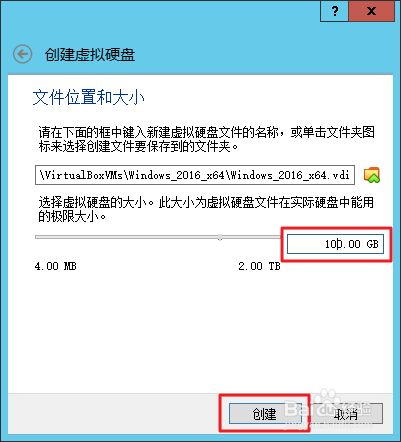
8、step 8. 虚拟机创建完成,可以从界面上看到虚拟机的详细信息。

